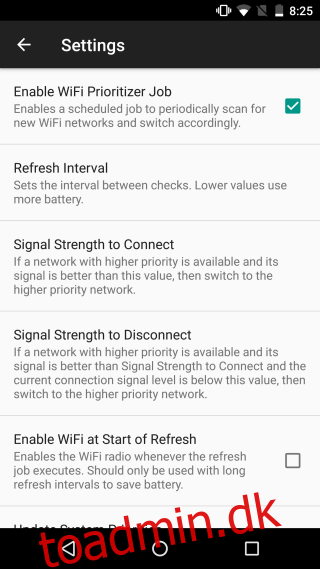Smartphones og desktops er ikke altid præcise, når det kommer til at vælge den stærkeste forbindelse at oprette forbindelse til. Din pc eller din smartphone vil oprette forbindelse til et netværk udelukkende baseret på dens signalstyrke. Dette er næppe den bedste tilgang, da andre faktorer såsom stabilitet og hastighed er vigtige, når du opretter forbindelse til et netværk. Hvis du kører Windows 10, er der en ret nem måde at indstille rækkefølgen på WiFi-forbindelsen. For at indstille WiFi-forbindelsesprioritet i Android skal du bruge en app kaldet WiFi Prioritizer.
Installer WiFi Prioritizer og åbn den. Det viser alle WiFi-netværk, der er gemt på din enhed. På denne liste kan du trække og slippe forbindelserne for at indstille deres prioritet. Forbindelsen øverst på listen vil være det foretrukne netværk at oprette forbindelse til.
Slå kontakten ‘Aktiver planlagt job’ til, og baseret på listens rækkefølge vil din enhed oprette forbindelse til det foretrukne netværk. WiFi Prioritizer bedømmer, hvilken forbindelse der skal oprettes forbindelse til baseret på hvor stærkt og svagt signalet er. Den tjekker konstant for at se, hvilken forbindelse der er den stærkeste og går derefter ned på listen for at oprette forbindelse til den bedste, foretrukne.
Du kan justere den mindste signalstyrke, som en forbindelse skal have, for at din enhed kan oprette forbindelse til den fra appens indstillinger. Ligeledes kan du indstille den mindste signalstyrke, hvis en forbindelse falder til, for at få din enhed til at afbryde forbindelsen fra den. Ligeledes kan du også ændre, hvor ofte appen tjekker signalstyrken på tilgængelige netværk.
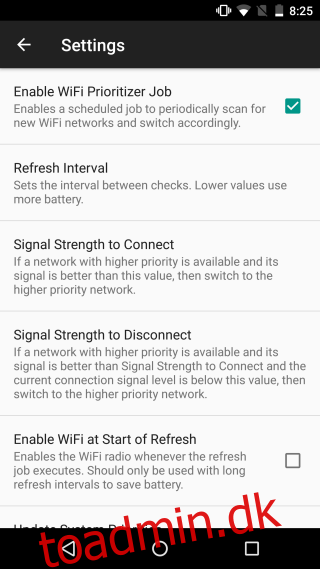
Med WiFi Prioritizer kørende, behøver du aldrig manuelt skifte WiFi-netværk. Når du indstiller WiFi-forbindelsesprioritet ved hjælp af appen, ser den stadig på signalstyrken af en forbindelse, men hvis du har to stærke eller to svage forbindelser, kan du vælge den ene til at foretrække frem for den anden. Hvis du ønsker, at din enhed skal ignorere en forbindelse, men ikke ønsker at fjerne den, skal du blot fjerne markeringen af forbindelsen på appens liste. Appen vil ikke længere oprette forbindelse til den, uanset hvor stærkt signalet er.
Installer WiFi Prioritizer fra Google Play Butik